Le choix du bon format de fichier pour votre clé USB amorçable vous permet d'installer avec succès un système d'exploitation sur votre nouvel ordinateur. Les trois systèmes de fichiers Windows les plus courants sont FAT32, NTFS et exFAT.
Cet article présente les trois systèmes de fichiers et indique le format USB à utiliser pour démarrer Windows. Nous parlerons également de l'utilisation d'EaseUS Partition Master pour formater votre clé USB.
Qu'est-ce que l'USB pour démarrer Windows ?
Une clé USB amorçable est une chose que vous devez avoir avec vous si vous voulez démarrer votre appareil Windows. Quelle est la fonction de cette clé et quels sont ses avantages ? Poursuivez votre lecture et découvrez la signification du terme "clé de démarrage" et ses avantages pour les utilisateurs de Windows.
Qu'est-ce qu'un disque bootable ?
Une clé USB amorçable peut être un disque dur externe, une clé USB active ou une clé USB qui contient une configuration complète du système d'exploitation et qui peut être utilisée pour démarrer votre ordinateur avec succès. Dans la plupart des cas, vous pouvez utiliser un disque amorçable lorsque votre ordinateur fonctionne mal ou ne démarre pas comme prévu. Une clé USB vivante vous permet de remédier à la situation de manière pratique.

Quels sont les avantages d'une clé USB bootable ?
Les clés USB amorçables sont essentielles car elles compensent l'absence de lecteurs de CD dans les ordinateurs les plus récents. Voici quelques-uns des avantages des clés USB amorçables :
- Une clé USB amorçable renforce la sécurité de vos données, car vous pouvez la conserver dans un endroit sûr, à l'abri des regards indiscrets.
- Une clé USB vous permet de modifier les données en ajoutant ou en changeant les informations et en vous déplaçant avec votre système d'exploitation où que vous alliez.
- Les clés USB amorçables sont pratiques car vous n'avez pas besoin de supports optiques ou de disques durs pour les utiliser.
Étant donné qu'une clé USB est essentielle pour vous aider à démarrer votre appareil Windows, il est également important de choisir le bon format de système de fichiers. Le bon format de fichier garantit que votre appareil démarre correctement et que vous pouvez facilement accéder à tous les fichiers et à toutes les données de votre ordinateur. Dans la section suivante, nous examinerons les formats de fichiers disponibles pour Windows et nous vous recommanderons celui qui vous convient le mieux.
Comment démarrer à partir d'une clé USB sous Windows 11 [Guide complet].
Vous cherchez un tutoriel détaillé sur la façon de démarrer à partir d'une clé USB sous Windows 11 ? C'est vrai ! Vous êtes sur la bonne page.
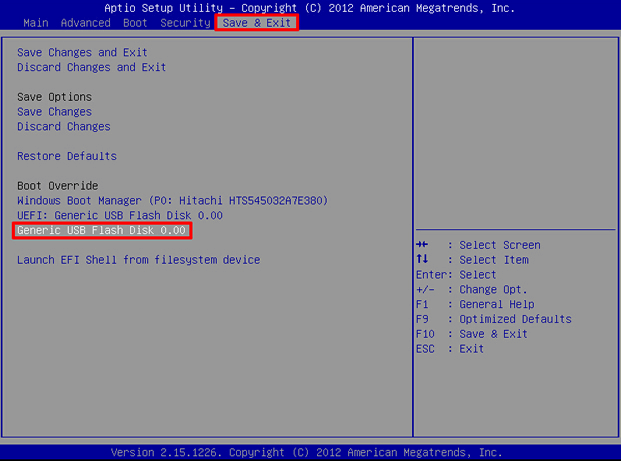
Tutoriel vidéo : Quel format pour votre clé USB, disque dur, PS5, Mac ou caméra ?
Votre disque dur / clé USB n'est pas reconnu par votre PS5, votre Mac, votre Smart TV ou votre console Xbox ? 🤯 Le message “format non pris en charge” vous bloque ? Dans cette vidéo, je vous explique quel format choisir (FAT32, exFAT, NTFS, APFS, HFS+)
📌Chapitres vidéo:
0:00 – Pourquoi votre disque n'est pas reconnu
0:53 – Quel format choisir selon l'usage (USB, disque externe, TV, console)
0:58 – Cas 1 : Clé USB de moins de 32 Go → FAT32
1:40 – Cas 2 : Disque dur externe → exFAT
2:18 – Cas 3 : Disque interne Windows → NTFS
2:39 – Cas 4 : Disque interne Mac / Time Machine → APFS ou HFS+
3:06 – Cas 5 : Smart TV → FAT32 ou exFAT
3:35 – Cas 6 : Xbox → exFAT / format propriétaire
3:54 – exFAT, le format le plus universel
4:12 – Conversion de FAT32 vers exFAT (EaseUS)
4:47 – Suppression accidentelle de fichiers
5:12 – Prochaine vidéo : récupération de données

Quel format USB pour démarrer Windows : FAT32, NTFS ou exFAT ?
Vous pouvez démarrer votre appareil Windows à l'aide de formats de fichiers tels que FAT32, NTFS ou exFAT. Nous examinerons brièvement chaque format de fichier, puis nous créerons un tableau comparatif afin de déterminer le format de fichier le mieux adapté à votre appareil.
Qu'est-ce que FAT32, NTFS et exFAT ?
Vous trouverez ci-dessous une description des trois formats de fichiers :
- FAT32: Il s'agit de la version 32 bits du système de fichiers FAT (File Allocation Table). Ce système de fichiers est compatible avec les systèmes d'exploitation et les périphériques tels que les lecteurs USB, les disques durs externes et les lecteurs flash.
- NTFS: ce système de fichiers est principalement utilisé pour la famille Windows NT. Il a remplacé le système de fichiers FAT et est le plus utilisé sous Windows. Il est également compatible avec d'autres systèmes d'exploitation, notamment Linux et BSD.
- exFAT: il est optimisé pour les mémoires flash telles que les cartes SD et les clés USB. La taille limite des fichiers est supérieure à celle de FAT32.
Quel est le meilleur format pour les clés USB amorçables ?
Vous pouvez consulter le tableau comparatif ci-dessous pour déterminer le meilleur format de fichier pour votre clé USB amorçable.
| Aspect | FAT32 | NTFS | exFAT |
|---|---|---|---|
| Fonctions | Reconnu par la quasi-totalité des systèmes d'exploitation et portable sur de nombreux appareils. | Il s'agit d'un système de fichiers de journalisation propriétaire qui est utilisé par défaut par la famille Windows NT. | Il s'agit d'une version améliorée de FAT32 qui peut être utilisée en cas d'échec de NTFS. |
| Taille maximale des fichiers | 4GB | 8PB | 16EB |
| Taille maximale des clusters | 64 KO | 2MB | 32MB |
| Taille maximale du volume | 16 TO | 8PB | 128PB |
| Avantages |
|
|
|
| Inconvénients |
|
|
|
| Compatibilité | Windows, Linux, Mac, Android, Chrome OS, PS3, PS4, imprimantes, Xbox 360, etc. | Windows XP/7/8/10, Linux, macOS | Windows, PS4, Mac OS X 10.6.5 et plus, Android, Xbox One |
FAT32 est la meilleure solution pour toute clé USB amorçable, à condition que vous ne souhaitiez pas transférer un seul fichier de plus de 4 Go. Étant donné que les clés de démarrage n'ont pas nécessairement besoin de stocker des fichiers volumineux, elles peuvent aisément fonctionner sous FAT32.
Définir le meilleur format de système de fichiers - FAT32 comme format USB pour démarrer Windows
La création d'une clé USB amorçable sous Windows se fait en trois étapes : 1) Définir le format de l'USB amorçable 2) Créer le format de l'USB amorçable 3) Installer le système d'exploitation. Voyons comment définir le format FAT32 comme format USB pour démarrer Windows.
Étape 1. Définir FAT32 comme format de démarrage de l'USB
Pour définir FAT32 comme système de fichiers pour votre clé USB amorçable, vous devez d'abord ouvrir "Gestion des disques" sur votre ordinateur pour vérifier le format de la clé USB. Ensuite, cliquez avec le bouton droit de la souris sur la partition de la clé USB pour vérifier s'il s'agit d'une partition FAT32. Si ce n'est pas le cas, vous devez la formater. Pour simplifier les choses, vous pouvez utiliser EaseUS Partition Master Free. Ce logiciel de gestion de disque vous permettra de formater ou d'effacer les partitions de votre disque.
Étape 1. Lancez EaseUS Partition Master, faites un clic droit sur la partition de votre disque dur externe/USB/carte SD que vous souhaitez formater et choisissez l'option «Formater».

Étape 2. Attribuez une nouvelle étiquette de partition, un nouveau système de fichiers (NTFS / FAT32 / EXT2 / EXT3) et une nouvelle taille de cluster à la partition sélectionnée, puis cliquez sur «OK ».

Étape 3. Dans la fenêtre d'avertissement, cliquez sur «Oui» pour continuer.

Étape 4. Cliquez sur le bouton «Exécuter xx tâche(s)» dans le coin supérieur gauche pour examiner les modifications, puis cliquez sur «Appliquer» pour commencer à formater votre disque dur externe/USB/carte SD.

Il vous permet également de convertir NTFS en FAT32. EaseUS Partition Master est également adapté aux nouveaux disques puisqu'il vous permet de personnaliser le nombre de partitions que vous souhaitez et de le définir comme MBR ou GPT.
Si vous avez d'autres besoins concernant l'USB, comme la vérification de la vitesse de l'USB, cet outil peut également vous aider à le faire.
Étape 2. Créer l'USB amorçable
Après avoir sélectionné votre format USB de démarrage préféré (FAT32), l'étape suivante consiste à créer un format USB de démarrage. Vous pouvez le faire à l'aide d'un outil connu sous le nom d'EaseUS OS2Go. Cet outil vous permet de cloner facilement un système d'exploitation sur une clé USB amorçable. Cliquez sur le lien pour créer un format USB amorçable à l'aide d'EaseUS OS2Go.
Comment créer une clé USB amorçable pour Windows 10/11
Heureusement, cette tâche devient facile si vous apprenez à créer un support USB amorçable Windows. Aussi, si vous ne savez pas pourquoi vous avez besoin d'une USB amorçable Windows 10 ou comment vous pouvez le faire, ces deux aspects sont abordés dans notre article.
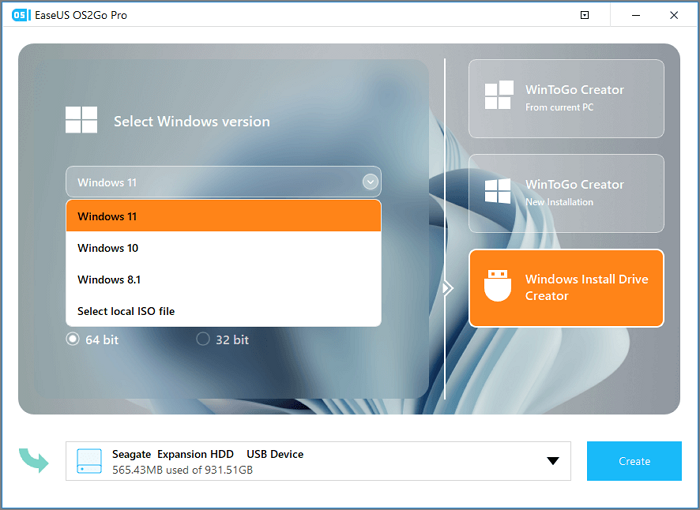
Étape 3. Installer le système d'exploitation
L'étape suivante après la création d'une clé USB amorçable consiste à installer le système sur un nouvel ordinateur. Ce processus ne demande pas beaucoup d'efforts puisqu'il vous suffit de brancher la clé USB amorçable et de l'exécuter sur votre ordinateur. Cliquez sur le lien ci-dessous pour apprendre comment installer un système d'exploitation sur votre ordinateur à l'aide d'une clé USB amorçable.
Comment installer Windows 11/10 à partir d'une clé USB sur un nouveau PC ?
La manière la plus simple et la plus rapide d'installer Windows 11/10 sur un nouveau PC est de migrer le système d'exploitation vers le disque dur/SSD au lieu d'installer Windows à partir d'une clé USB. Mais comment migrer Windows 11/10 vers un nouveau PC ?
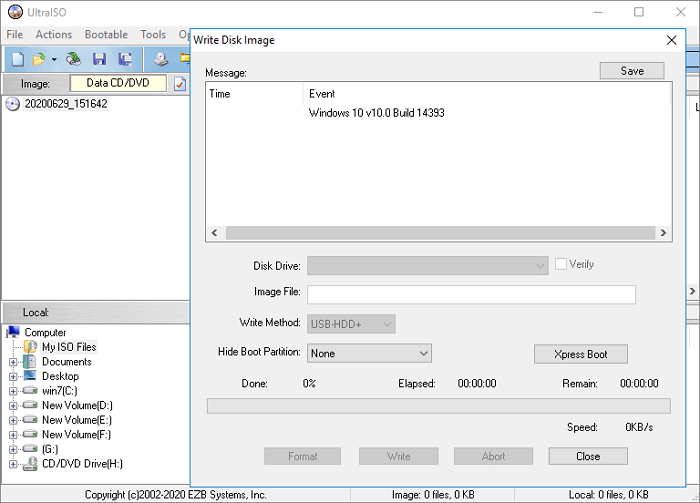
Conclusion
Dans cet article, nous avons appris que le meilleur format USB pour démarrer Windows est FAT32. Ce système de fichiers est portable sur de nombreux systèmes d'exploitation, notamment Windows, Linux, Mac, Android, Chrome OS, PS3, PS4, imprimantes, Xbox 360, etc. FAT32 est également portable sur la plupart des lecteurs USB, contrairement à NTFS et exFAT.
Par conséquent, il serait utile que vous envisagiez d'utiliser FAT32 comme format USB amorçable par défaut. En outre, il serait utile d'utiliser EaseUS Partition Master pour formater votre disque USB. J'espère que vous avez apprécié cet article ! N'hésitez pas à dire ce que vous pensez dans la section des commentaires et à partager cet article si vous l'avez aimé.
FAQ sur le format USB à utiliser pour démarrer Windows
Vous ne savez toujours pas quel format USB utiliser pour démarrer Windows ? Vous pouvez lire les questions ci-dessous et obtenir une réponse à vos interrogations.
1. Windows 10 doit-il utiliser une clé USB amorçable FAT32 ou NTFS ?
Il doit utiliser NTFS. NTFS est le système de fichiers par défaut de Windows 10. En effet, il n'a pas de limites de fichiers et prend en charge la compression des fichiers. Il est différent de FAT32, qui limite un fichier unique à 32 Go. Par conséquent, vous devez utiliser NTFS pour votre clé USB amorçable Windows 10 afin de vous assurer que le système s'installe avec succès.
2. Quel doit être le format d'une clé USB amorçable pour Windows 10 ?
Cela dépend. Si vous souhaitez créer un disque de récupération, vous pouvez formater votre disque en FAT32. Toutefois, si vous souhaitez utiliser la clé USB comme support de stockage, envisagez de la formater en NTFS, car il s'agit du système de fichiers par défaut de Windows 10.
3. Comment rendre une clé USB amorçable ?
Tout d'abord, vous devez installer Rufus sur votre ordinateur. Ensuite, tu peux suivre les étapes ci-dessous :
Étape 1. Insérez une clé USB d'au moins 8 Go dans votre ordinateur et lancez Rufus.
Étape 2 : Définissez le périphérique sur votre clé USB et sélectionnez le support d'installation. Sélectionnez votre clé USB et choisissez le support d'installation.
Étape 3. Définissez l'étiquette du volume. Assurez-vous que les paramètres "Système de fichiers" et "Taille du cluster" sont définis par défaut.
Étape 4. Cliquez sur le bouton Démarrer. Rufus créera un média d'installation sur la clé USB et le rendra amorçable.